Automaatne puhas installimine Windows 10
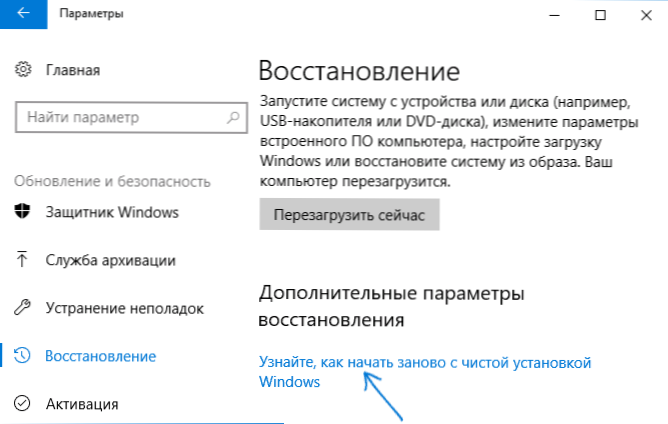
- 3646
- 688
- David Willms
Varem on sait juba avaldanud juhised süsteemi tagastamise kohta algsesse olekusse - Windows 10 automaatne uuesti installimine või lähtestamine. Mõnel juhul (kui OS oli käsitsi installitud) samaväärselt puhas Windows 10 installimine arvutisse või selles kirjeldatud sülearvutisse. Kuid: kui loobume Windows 10 -st seadmesse, kus tootja süsteemi eelnevalt installis, saate sellise uuesti installimise tulemusel süsteemi vastu olekus, kus see oli ostmisel - kõigi täiendavate programmidega, kolmandal osal viirused ja muud asjad tootja sõnul.
Windows 10 uutes versioonides, alates 1703. aastast, ilmus uus võimalus süsteemi lähtestamiseks ("uus käivitamine", "Start uuesti" või "Start Fresh"), millega see on süsteemi puhas install Viimane asjakohane versioon) - pärast uuesti installimist) ainult need programmid ja rakendused, mis sisalduvad algses OS -is, samuti seadmete draiverid ning kõik ebavajalikud ja võib -olla mõned vajalikud, kustutatakse tootja programmid (nagu ka teie programmid komplekt) jääb. Selle kohta, kuidas teha Windows 10 puhta installimist uuel viisil - selles juhendis edasi.
Märge: HDD -ga arvutite jaoks võivad sellised Windows 10 uuesti installid hõivata väga pikka aega, nii et kui süsteemi ja draiverite käsitsi installimine pole teie jaoks probleem, soovitan teil seda teha. Cm. Samuti: Windows 10 installimine mälupulgast, kõik Windows 10 taastamismeetodid.
Windows 10 puhta installimise käivitamine (funktsioon "Start uuesti" või "uus käivitamine")
Minge uue funktsiooni juurde Windows 10 -s võib olla kaks lihtsat viisi.
Esiteks: Minge parameetritele (Win+I võtmed) - värskendus ja ohutus - taastamine ja süsteemi lihtsa lähtestamise allpool algse oleku ja spetsiaalse laadimisvalikute allapoole, "täiendavad taastamisparameetrid" klõpsata, uurige, kuidas käivitada, kuidas uuesti käivitada -Windowsi installimine "(peate kinnitama ülemineku Windows Defenderi turvakeskusesse).
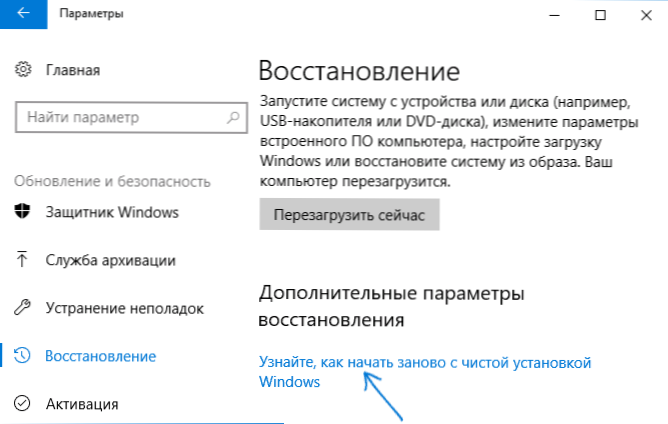
Teine meetod - Avage Windowsi kaitsja turvakeskus (kasutades ikooni Taskbaari või parameetrite teatiste valdkonnas - värskendus ja ohutus - Windows Defender), minge jaotisse "Seadme tööhõive" ja seejärel klõpsake nuppu "Lisateave" uuele teabele "Uus uues teavet Käivitage Windows 10 vanemates versioonides jaotis (või "Start uuesti").
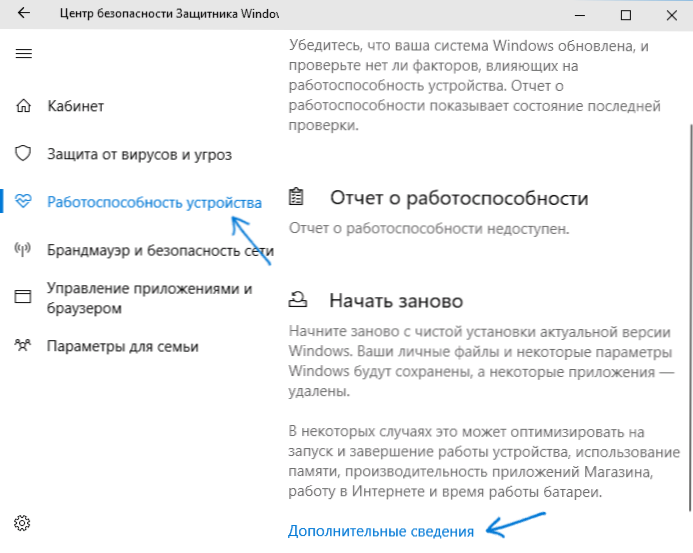
Windows 10 järgmised sammud automaatse puhta installimise kohta näevad välja järgmised:
- Klõpsake nuppu "Töö algus".
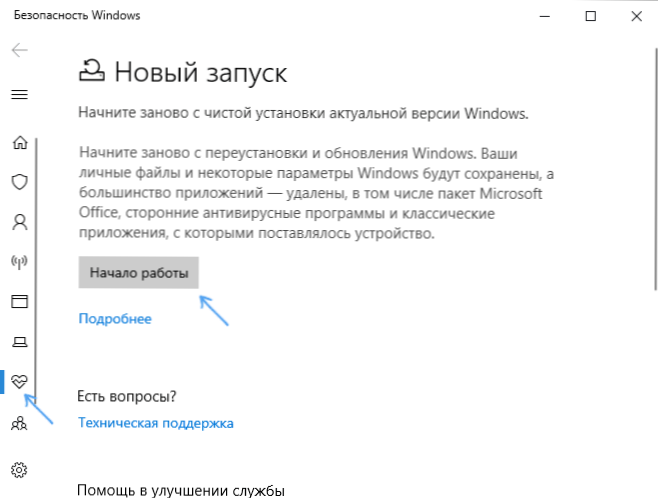
- Lugege hoiatust, et kõik programmid, mis ei kuulu vaikimisi Windows 10, kustutatakse arvutist (sealhulgas näiteks Microsoft Office, mis ei kuulu ka OS -i) ja klõpsake nuppu "Järgmine".
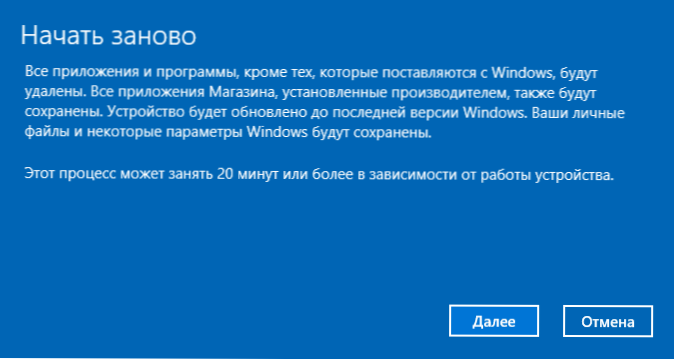
- Näete rakenduste loendit, mis eemaldatakse arvutist. Klõpsake "Järgmine".

- Jääb alles kinnitada uuesti installimise algus (kui sülearvutil või tahvelarvutil tehakse pikka aega, veenduge, et see oleks ühendatud väljundiga).
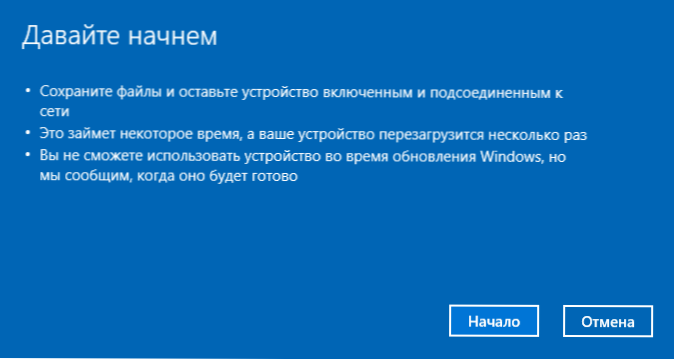
- Oodake protsessi lõpuleviimist (arvuti või sülearvuti taaskäivitatakse taastamise ajal).
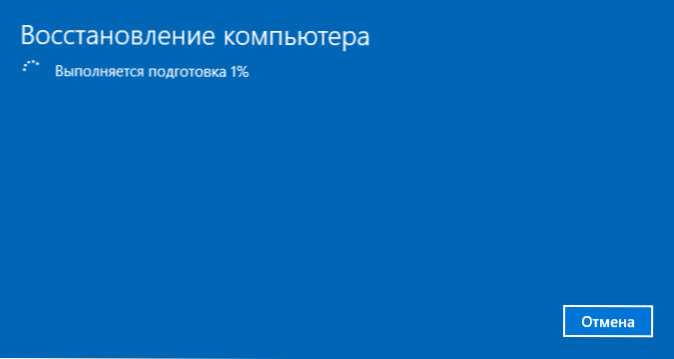
Selle taastumismeetodi kasutamisel minu puhul (mitte uusim sülearvuti, vaid SSD -ga):
- Kogu protsess võttis umbes 30 minutit.
- See salvestati: draiverid, oma failid ja kaustad, Windows 10 kasutajad ja nende parameetrid.
- Hoolimata asjaolust, et autojuhid jääsid, eemaldati tootja sõnul mõni samaaegne samaaeg, mille tagajärjel ei töötanud sülearvuti funktsionaalsed võtmed, veel üks probleem - heleduse kohandamine ei töötanud isegi pärast FN -klahvi toimimist (fikseeriti Monitori juhi asendamine ühest tavalisest PNP -st teise standardse PNP -ga).
- Kõigi kaugprogrammide loendiga HTML -fail luuakse töölauale.
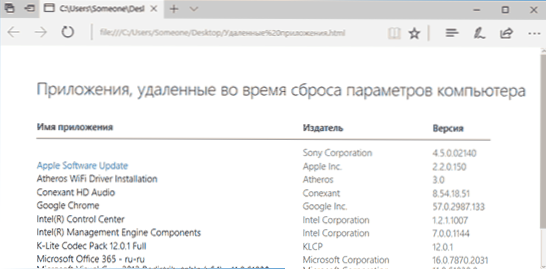
- Arvuti jääb eelmise Windows 10 installimisega arvutis ja kui kõik töötab ja seda enam pole vaja, soovitan see kustutada, vt. Kuidas eemaldada Windowsi kaust.Vana.
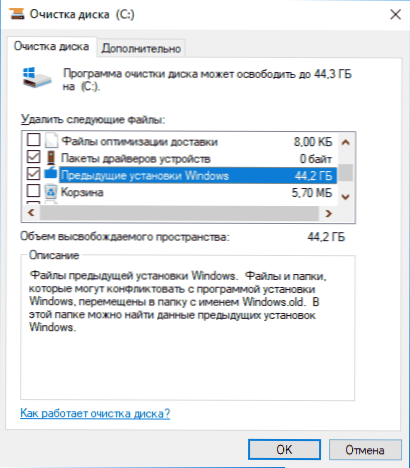
Üldiselt osutus kõik tõhusaks, kuid pidin sülearvutitootjalt vajalike süsteemiprogrammide installimiseks kulutama 10–15 minutit, et osa funktsionaalsusest tagastada.
Lisainformatsioon
Vanade Windows 10 versioonide 1607 (juubeli värskendus) jaoks on olemas ka võimalus sellist uuesti installida, kuid see rakendatakse Microsofti eraldi utiliidi kujul, mis on allalaadimiseks saadaval ametlikul veebisaidil https: // www.Microsoft.Com/ru-ruferware-allalaadimine/Windows10StartFresh/. Utiliit töötab süsteemi uusimate versioonide jaoks.

